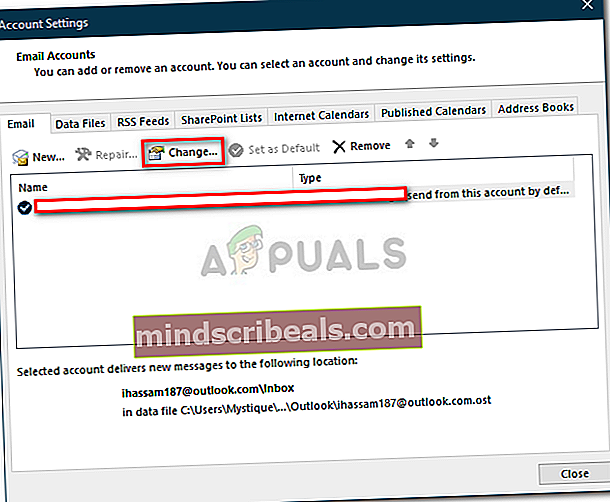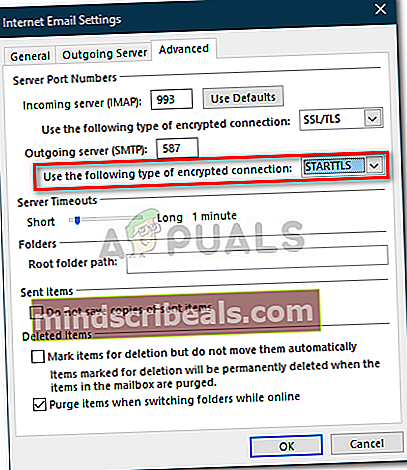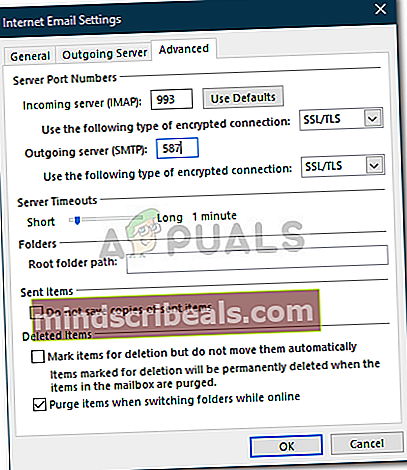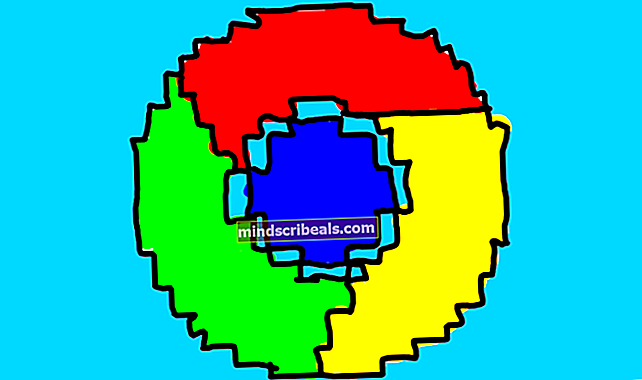Fix: Microsoft Outlook-fejl 0x800ccc1a
Fejlen 0x800ccc1a opstår ofte, når der er et synkroniseringsproblem mellem den indgående og udgående server. Outlook, der blev udgivet i 1997, er en webmail-klient, der ejes af Microsoft selv, hvorfor den er ret berygtet blandt Windows-brugere. Men sammen med sin store brugergrænseflade og alsidighed har den sin andel af problemer. Brugere har rapporteret, at de modtager fejlen 0x800ccc1a, mens de sender eller modtager en e-mail. Når fejlkoden vises, bliver brugerne bedt om 'Din server understøtter ikke den krypteringstype, du har angivet'Besked ved siden af.

Som fejlmeddelelsen antyder, skyldes fejlen ofte forkert krypteringstype valgt, eller hvis forbindelsen bruger den forkerte port. Du kan nemt løse problemet ved at implementere et par enkle løsninger, som vi har nævnt nedenfor.
Hvad forårsager Microsoft Outlook-fejl 0x800ccc1a på Windows 10?
Nå, efter at have søgt på problemet, samlede vi følgende faktorer, som fejlen kan dukke op på:
- Forkert port: Hvis forbindelsen bruger den forkerte port til SMTP-, POP3- eller IMAP-forbindelser, kan det medføre, at problemet opstår.
- Krypteringstype: Som fejlmeddelelsen antyder, kan den angivne krypteringstype (normalt SSL) nogle gange være årsagen til problemet, i hvilket tilfælde du bliver nødt til at ændre det.
- Beskadiget Outlook-profil: En anden faktor, der kan forårsage problemet, er din Outlook-profil. Hvis din Outlook-profil er beskadiget eller ødelagt, kan det få problemet til at dukke op.
- Tredjeparts antivirus: Hvis det antivirusprogram, du bruger på dit system, har en e-mail-scanningsfunktion, kan det muligvis medføre, at fejlen afsløres.
Nu hvor vi har nævnt de mulige årsager til fejlen, kan du løse dit problem ved at anvende løsningerne nedenfor. Vi anbefaler at implementere løsninger i samme rækkefølge som nævnt for at sikre hurtig isolering af problemet.
Løsning 1: Deaktivering af antivirus
For at starte med tredjepartsapplikationer installeret på dit system, der forårsager problemet, skal du deaktivere dit antivirusprogram og derefter kontrollere, om det løser problemet. Hvis dit antivirus indeholder en e-mail-scanningsfunktion, kan det potentielt få problemet til at dukke op. Du kan også løse problemet ved at slukke for den specifikke funktion, men bare for at være på den sikrere side er det en bedre mulighed at deaktivere dit antivirus helt. Hvis det løser problemet, betyder det, at dit antivirus faktisk var årsagen til problemet.

Løsning 2: Ændring af krypteringstype
En anden måde at løse dit problem på ville være at ændre din kontos krypteringstype. Sådan gør du:
- Åbn først Microsoft Outlook.
- Klik på Fil og klik på fanen Info Bruger indstillinger og vælg derefter Bruger indstillinger fra rullelisten.
- Fremhæv din konto, og vælg Lave om.
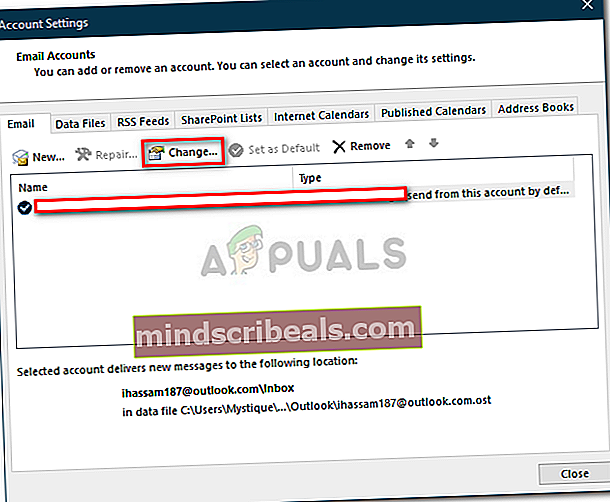
- Klik på Flere indstillinger.
- Skift til Fremskreden fanen.
- Vælg SSL hvis TSL er valgt og omvendt fra rullelisten foran 'Brug følgende type krypteret forbindelse’.
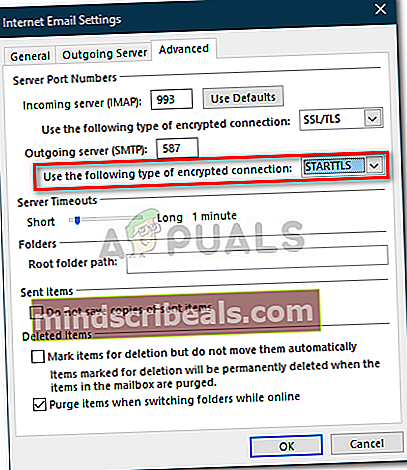
- Klik på Okay.
- Genstart Outlook og se om det løser problemet.
Løsning 3: Ændring af havn
Nogle gange, som vi har nævnt, kan fejlen skyldes den forkerte konfiguration af porte. SMTP- og IMAP-protokollerne kører på et specifikt sæt porte, og hvis portværdierne er indstillet forkert, vil det medføre, at problemet opstår. Sådan løser du dette:
- Gå til din Bruger indstillinger som vi har vist under opløsning 2.
- Vælg din konto, og klik derefter på Lave om.
- Klik på Flere indstillinger og skift derefter til Fremskreden fanen.
- Sørge for at SSL er valgt fra rullelisten foran 'Brug følgende type krypteret forbindelse’.
- Skift portværdien for IMAP til 993 og SMTP til 587.
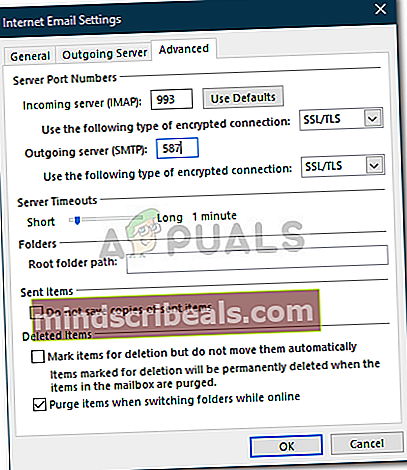
- Lave om SMTP krypteringstype til STARTTLS.
- Klik på Okay og genstart derefter Outlook.
Løsning 4: Reparation af beskadiget profil
Endelig hvad du kan gøre for at løse dit problem er at reparere din Outlook-profil. I nogle tilfælde skyldes fejlen en beskadiget eller beskadiget Outlook-profil, i hvilket tilfælde du bliver nødt til at reparere dem.
For at lære at reparere en beskadiget Outlook-datafil henvises til denne artikel offentliggjort på vores side.